Tüm firmalar için ilk sırada olan e-posta ihtiyaçları yerel yada bulut servisleri üzerinde tutulan mail sunucuları tarafından karşılanmaktadır. Bulut servisleri üzerinde tutulan mail sunucuları, dahili koruma teknolojilerine sahip olmakla birlikte ek koruma modülleri de entegre edilebilmektedir.
Yerel mail sunucusu barındıran firmalar ise bu koruma modüllerini çeşitli firmalar aracılığı ile karşılamaktadır. Bu yazımda sizlere Mail Gateway çözümü olan Sophos E-Mail Appliance ürününün kurulumundan bahsetmek istiyorum.
Mail Gateway Nedir?
Mail Gateway çözümleri kullanıcılarınızı mail yolu ile en son kimlik hırsızlık, şifre ve bankacılık dolandırıcılıkları ve diğer olaylara karşı korur. Şüpheli içerik, ek ve URL içeren e-postalara karşı kullanıcıları koruyarak verimliliklerini ve sistemlerin güvenliğini artırır. En son tehditlere karşı sürekli güncellenen antivirüs ve oltalama tespit teknolojisi kullanırken aynı zamanda da MIME tipi ve istisnai durum filtreleri kullanarak istenmeyen içeriği engelleyebiliyoruz. Bunlarla birlikte Sophos Sandstorm klasik güvenlik anlayışına fidye yazılımlarına ve hedefli tehditlere karşı koruma, görünürlük, ve analiz imkanı ekler. Sandstorm, Sophos Email Appliance bulut altyapılı, yeni nesil sandbox teknolojisi ile tehditleri çabuk ve doğru şekilde tespit eder, engeller ve karşı koyar. Sophos tıklama sırasında zararlı e-posta URL’leri gizli, gecikmiş ve hedefe yönelik oltalama saldırılarını önler. Her e-postada bulunan her URL güvenli hale gelir. Herhangi bir cihazda, herhangi bir e-postada bulunan bağlantı tıklandığında, tıklanan bağlantı Sophos SXL veri tabanında bilinirliği konusunda incelenir. Bu işlem içi herhangi bir yazılım gerekmez, uygulama hızlanır ve kullanıcının dikkati daha az dağılır. Gelen kutularınızı spam ve oltama saldırılarından arındırır.
Bilinirlik filtresi ağ kaynaklarınızı tüketmeden gateway üzerinde istenmeyen e-postaların %90‘ını engeller. Anti spam motoru en son oltalama saldırıları da dahil her zararlı yazılımı yakalar. Düzinelerce dil desteği ile ileri tespit yöntemleri gelen e-postaları filtreler. Hassas e-postalarınızı otomatik ve şeffaf olarak şifreler ve dijital olarak imzalar. İstem dışı gerçekleşen veri sızıntısını önleyebilir ve ileri düzey DLP ve güvenlik ilkesi tabanlı şifrelemesi ile uyumluluğu kolay hale getirebilirsiniz. İleti gövdesi ve e-posta ekleri hassas veriye göre otomatik olarak taranır ve bu e-postalar engellenecek veya şifrelenecekse birkaç tıklamayla güvenlik ilkeleri sağlanır. Alternatif olarak Outlook eklentisi ile kullanıcılara hangi e-postaların şifreleneceğine karar verme yetkisi verebilirsiniz. Sophos markasına ait çözümün en iyi kısmı ise patent alma sürecinde olduğu SPX Şifreleme ile kullanıcılarınıza şifrelenmiş e-postalarını e-posta istemcilerinde çevrimiçi, çevrimdışı, masaüstü ve mobil cihazlarında yönetmeyi tercih edebilmelerine olanağı sağlayabilmenizdir.
Cihaz üzerinde raporlama yapabilmek kullanıcılarınız tam olarak ne yaptığınız tespit edebilmenize olanak sağlar. Bu özellikle sorunları hızlıca çözer, güvenlik ilkelerinizi gözden geçirebilir ve ağ performansınızı arttırırken kullanıcılarınızı güven altına alırsınız. Raporları detaylı şekilde almak için ayrıca bir aygıt ya da yazılıma ihtiyacınız yoktur. Tek bir bakışta ön tanımlı ve kişiselleştirilebilir raporlarla kullanım eğilimlerini ve temel aktiviteleri belirleyebilirsiniz. Anonim raporlar ile kullanıcı isimlerini gizleyebilir, gizlediğiniz isimleri dört göz prensibi ile tekrar gösterebilirsiniz.
Mail Gateway çözümünün ne olduğundan kısaca bahsettikten sonra kurulum adımlarına başlayabiliriz. Kurulum adımlarını VmWare Workstation üzerinde anlatacağım. Dilerseniz ürünü Donanım olarak alabileceğiniz gibi ESXi sunucunuz üzerinde de deploy edebilirsiniz. Makalemize konu ürünün henüz HyperV üzerinde bir çözümü bulunmamakta.
Lisans alımınızdan sonra tarafınıza gönderilen ovf uzantılı Virtual Machine Profile dosyasını import ederek işleme başlıyoruz.
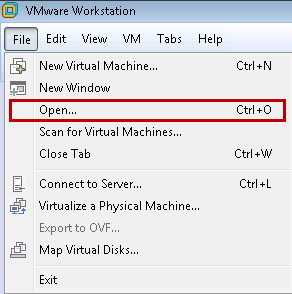
Resim-1
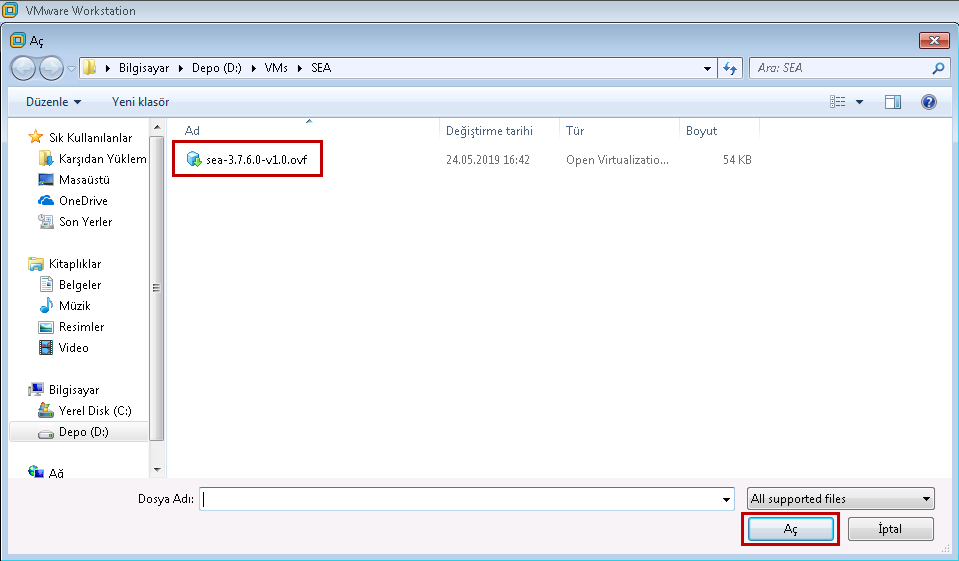
Resim-2
Karşımıza çıkan “Son Kullanıcı Sözleşmesini” sonuna kadar okuyarak, Okudum Anladım kutucuğunu işaretliyor ve İleri diyoruz.
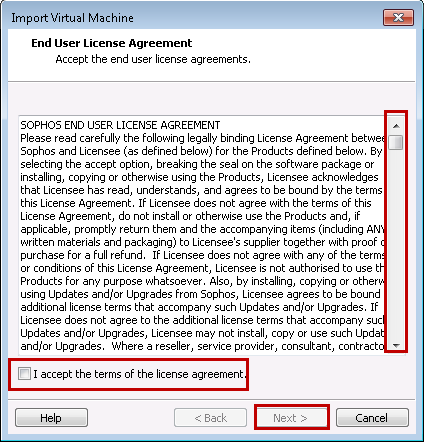
Resim-3
Açılan pencerede oluşturacağımız sanal makineye bir isim belirtmemiz gerekiyor.
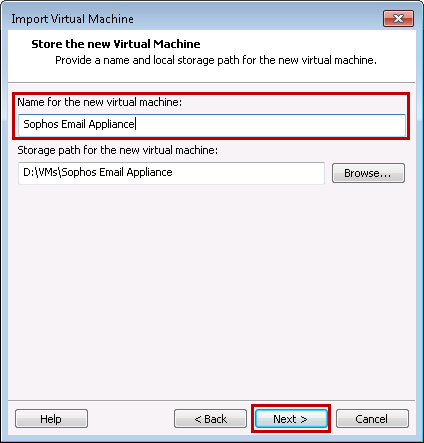
Resim-4
Deployment Options ekranında ise lisansımıza uygun deployment modelini seçiyoruz. Bu aşamada 5 farklı deployment yöntemimiz bulunuyor,
- Single User (Demo) : 1 kullanıcı ve saatlik maksimum 50 posta
- Small : Maksimum 300 kullanıcı ve saatlik maksimum 60.000 posta
- Small-Medium : Maksimum 1000 kullanıcı ve saatlik maksimum 200.000 posta
- Medium : Maksimum 5000 kullanıcı ve saatlik maksimum 400.000 posta
- Large : 10.000 ve üzeri kullanıcı ve saatlik maksimum 600.000 posta
Ben test ortamında kurulum yapacağım için Single User (Demo) seçeneği ile ilerleyeceğim
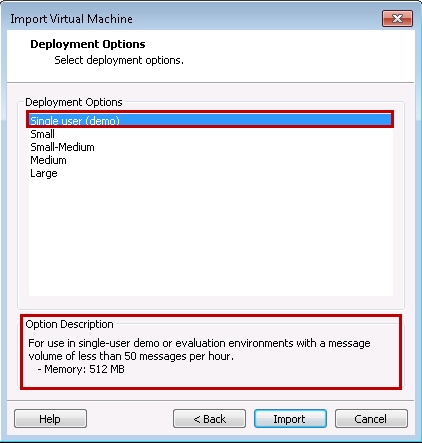
Resim-5
Seçimimizi yaptıktan sonra Sanal Sunucumuz oluşuyor ve Power On işlemi yapıyoruz.
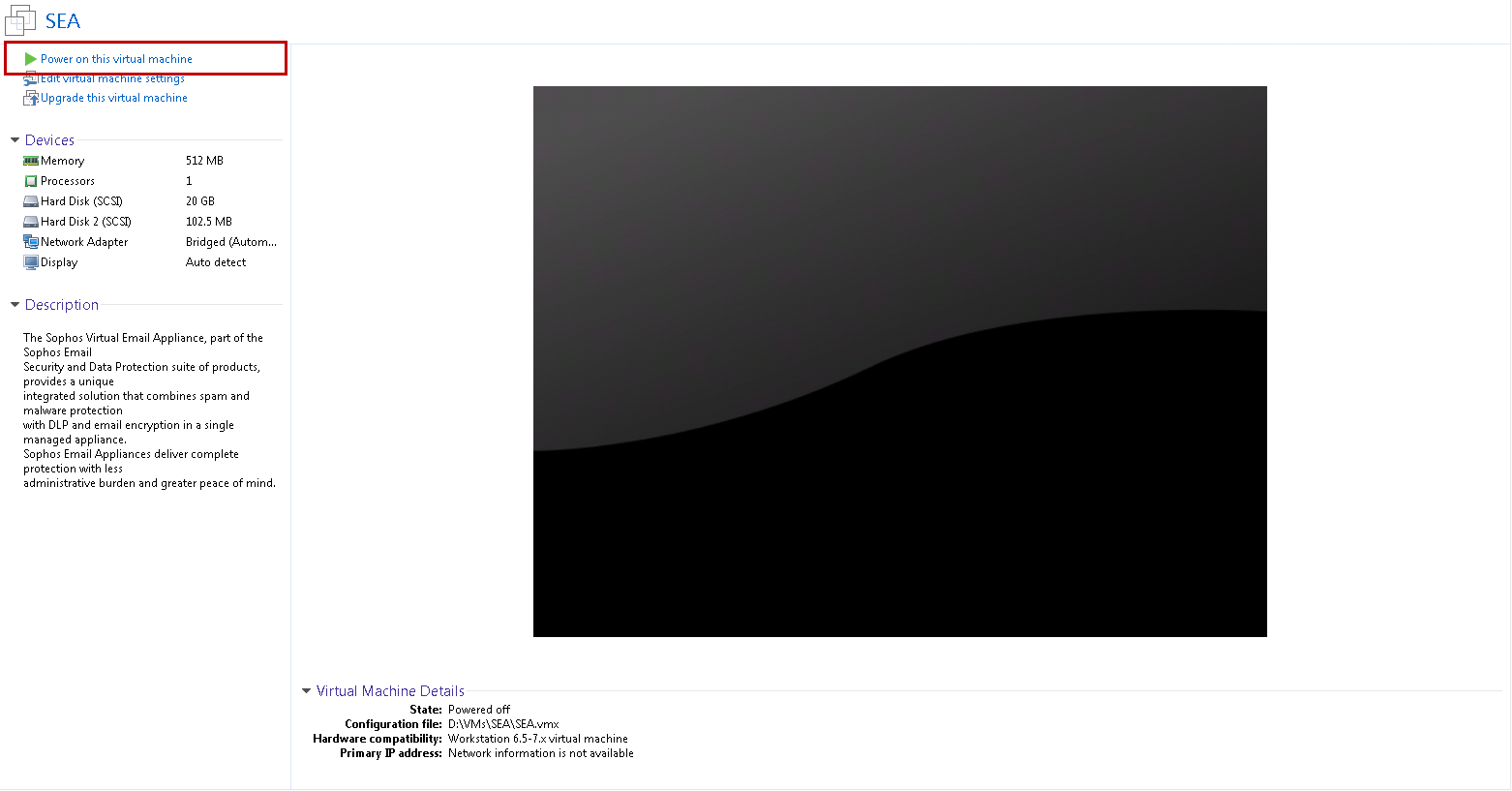
Resim-6
Sunucumuz açılıyor ve donanım yapılandırmaları yapılıyor.
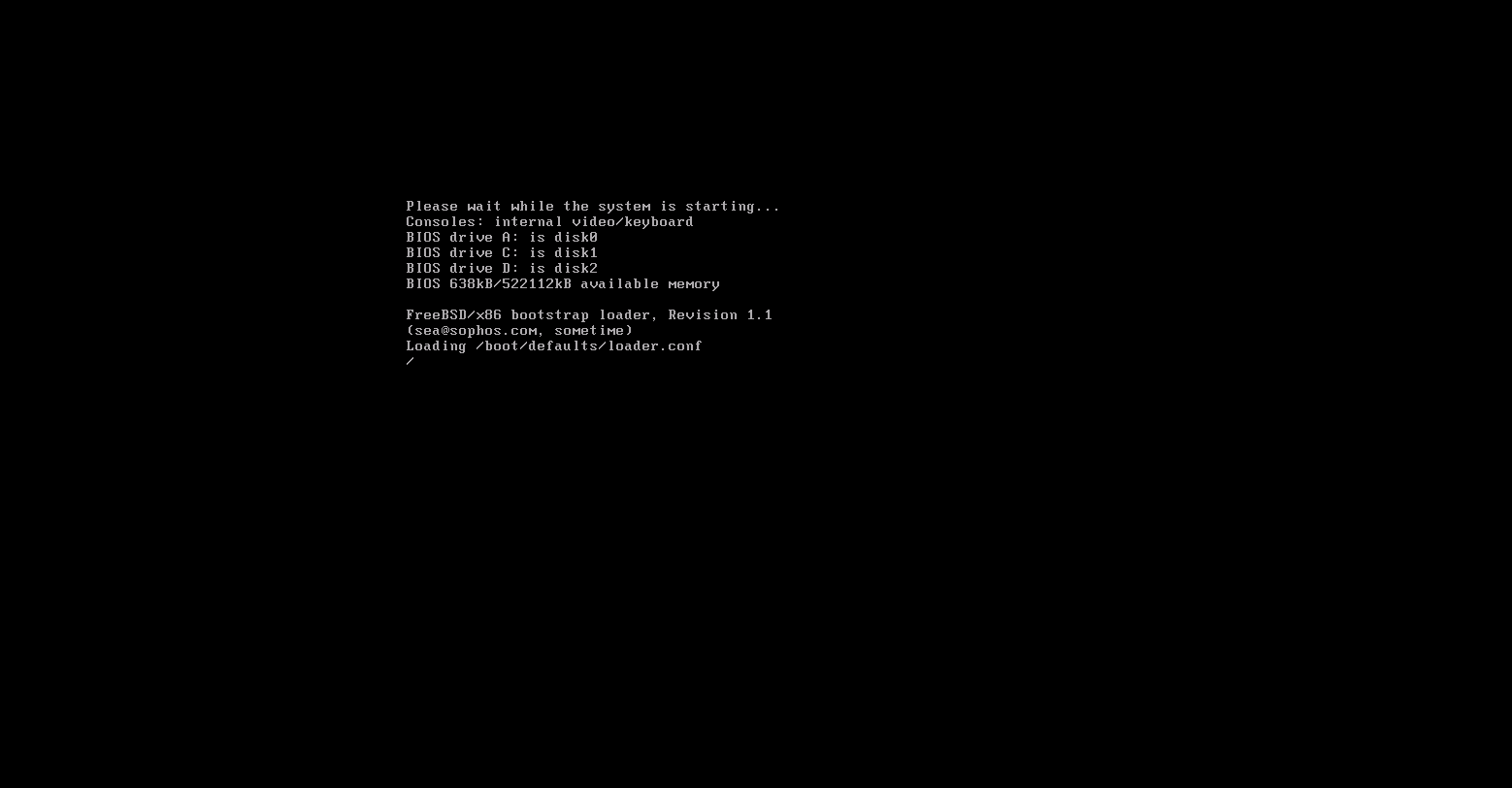
Resim-7
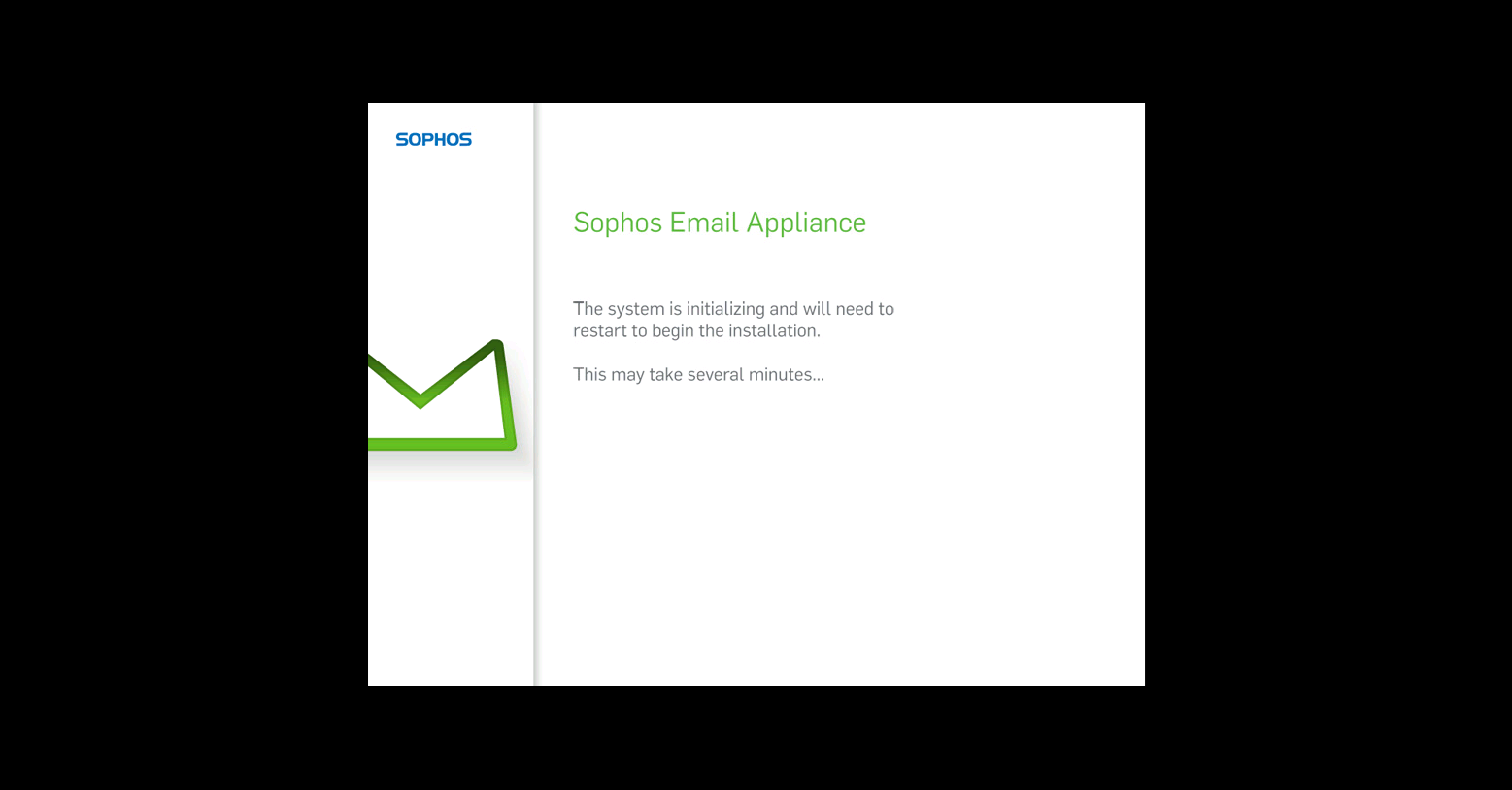
Resim-8
Sunucumuz Restart oluyor
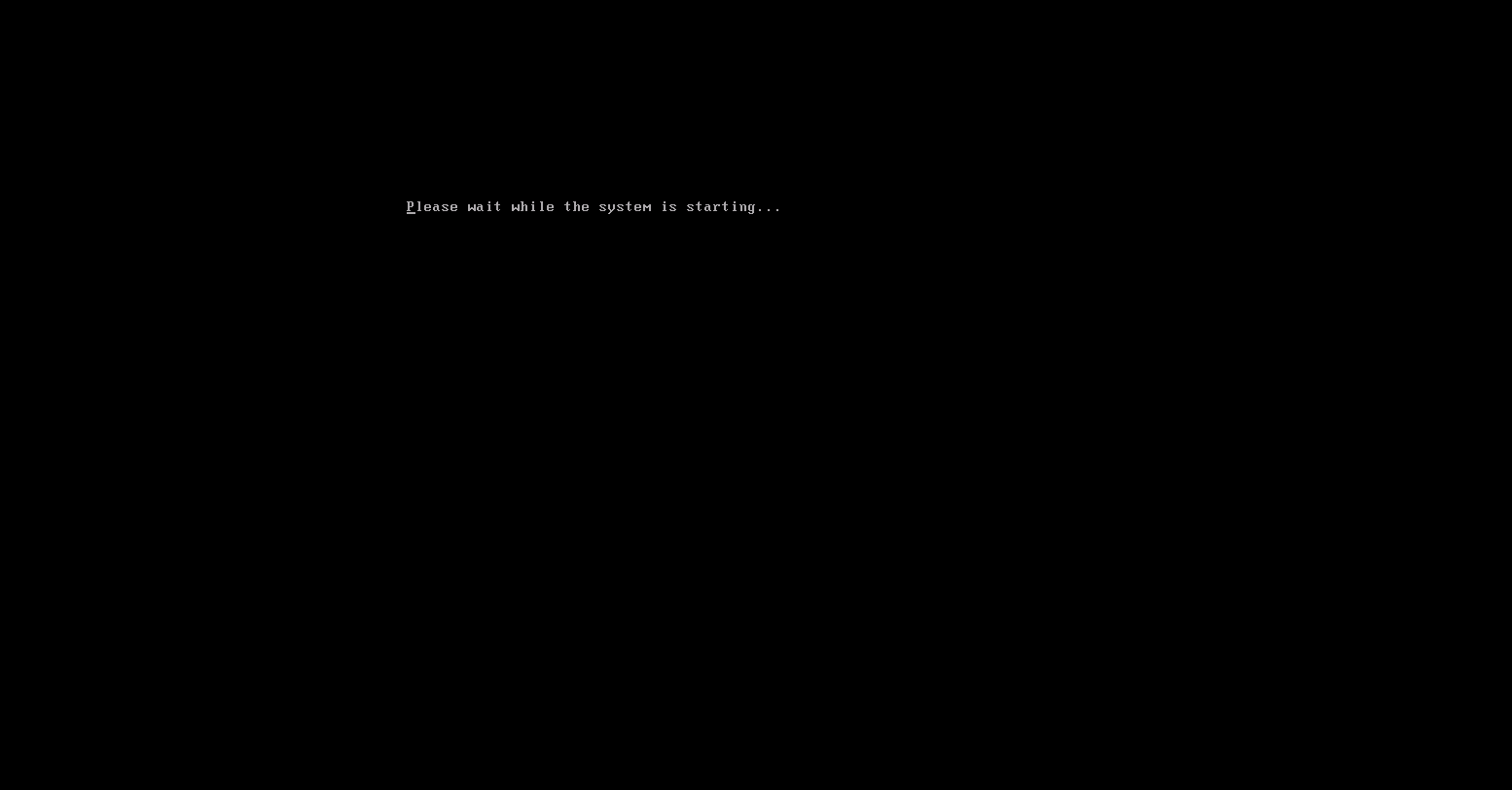
Resim-9
Reboot işleminden sonra karşımıza ilk kurulum sihirbazı çıkacak ve sunucumuzun Hostname, IP Adres ve DNS sunucu bilgilerini yapılandıracağız.
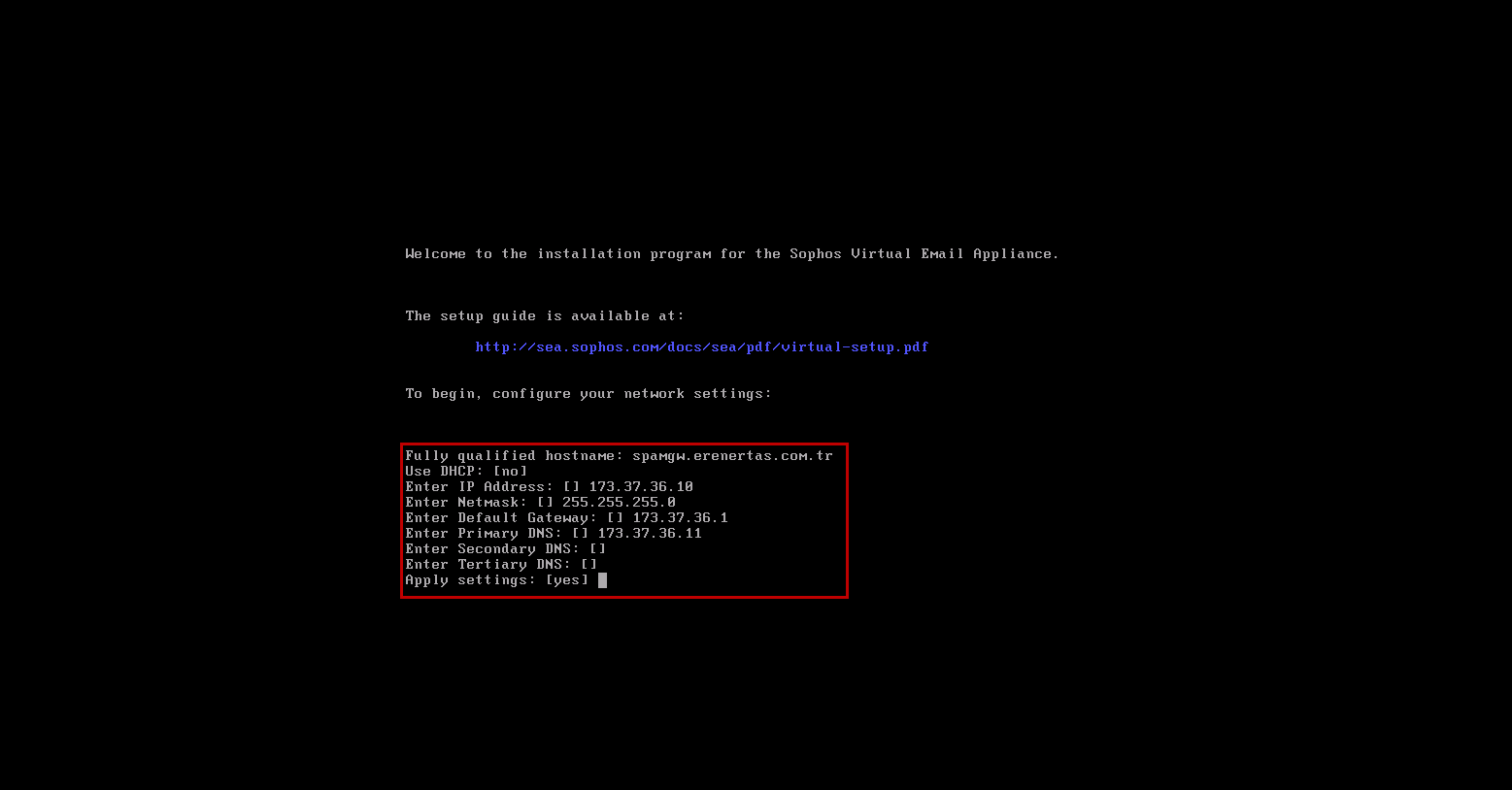
Resim-10
İşlemler tamamlandıktan sonra sunucumuz ile ilgili bilgi ekranı bizi karşılıyor. Bundan sonraki adımlarımıza web ara yüzü üzerinden devam edeceğiz.
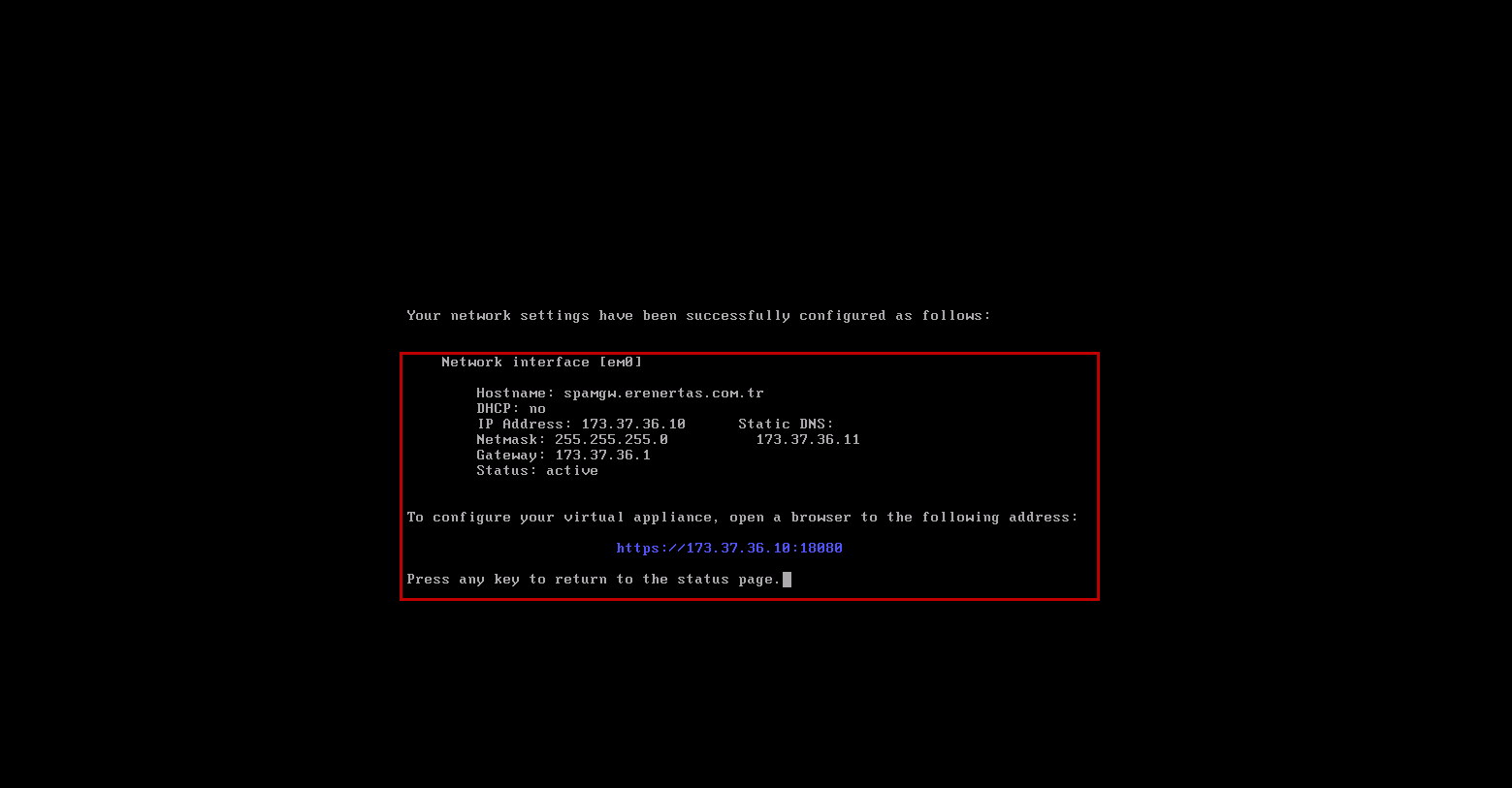
Resim-11
Web ara yüzünden eriştiğimiz sunucumuz ilk kurulum için bizden lisans anahtarımızı isteyecek, satın alınmış bir lisansınız bulunuyor ise anahtar kodunuzu ilgili yere yazmanız, eğer test amaçlı kurulum yaptı iseniz Try Now butonu ile devam etmeniz gerekmekte. Aktivasyon sonrası yönetici şifremizi belirleyerek login oluyoruz.
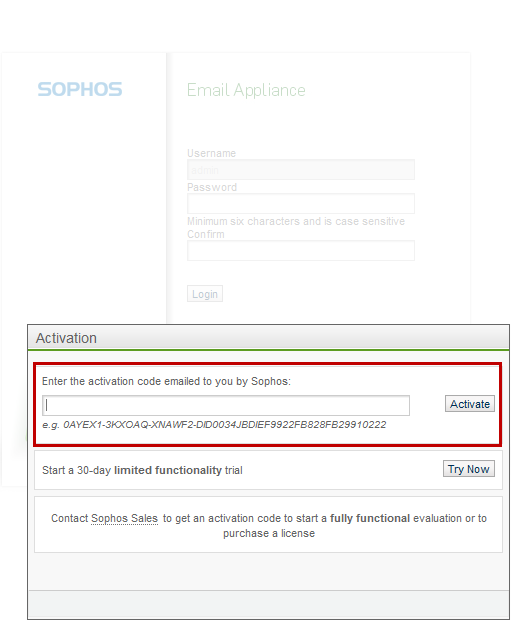
Resim-12
Karşımıza çıkan “Son Kullanıcı Sözleşmesini” sonuna kadar okuyarak, Okudum Anladım kutucuğunu işaretliyor ve İleri diyoruz.
Resim-13
Network Interface ayarlarında değişiklik yapmak istiyorsanız ilgili değişiklikleri bu ekrandan yapmalısınız.
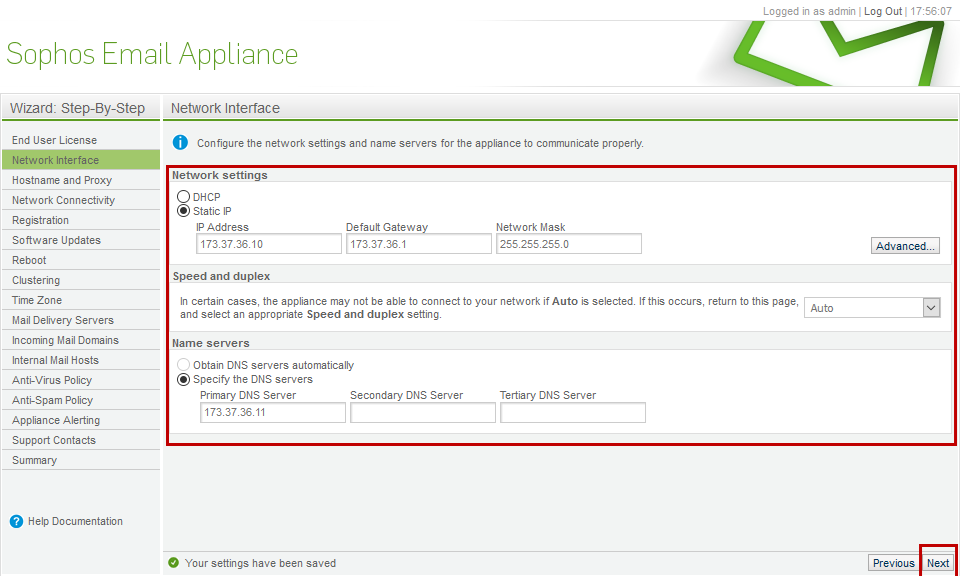
Resim-14
Donanımımıza ait bir Hostname veriyor ve gerekli ise Proxy ayarlarınızı yapıyoruz. Burada dikkat edilmesi gereken nokta, hostname bilgisinin herhangi bir şekilde kullanılmıyor olması. Örnek olarak mail.erenertas.com.tr mx kaydını hostname olarak belirlerseniz mail akışınız kesintiye uğrayacaktır.
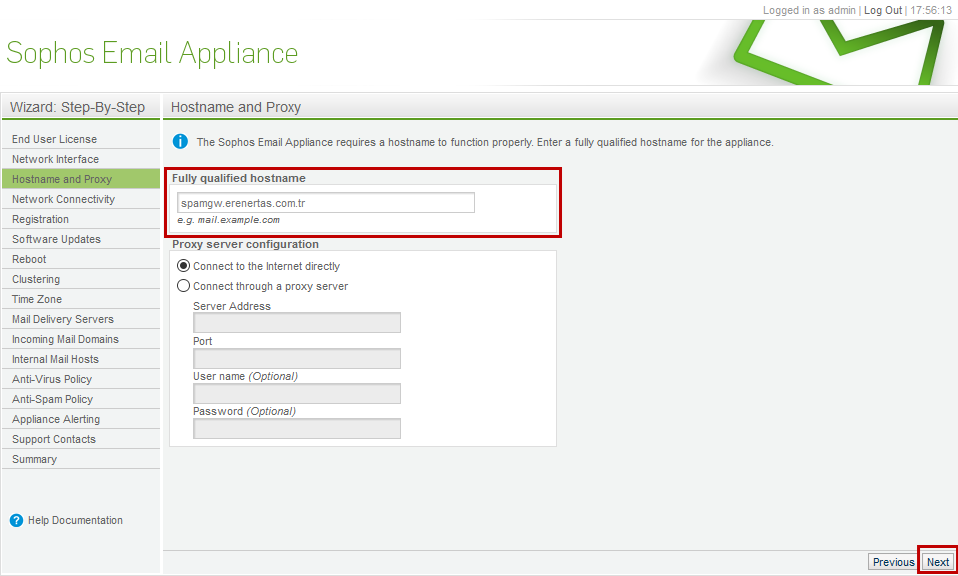
Resim-15
Network Bağlantılarımızı ve yapılandırmamızı kontrol ediyoruz.
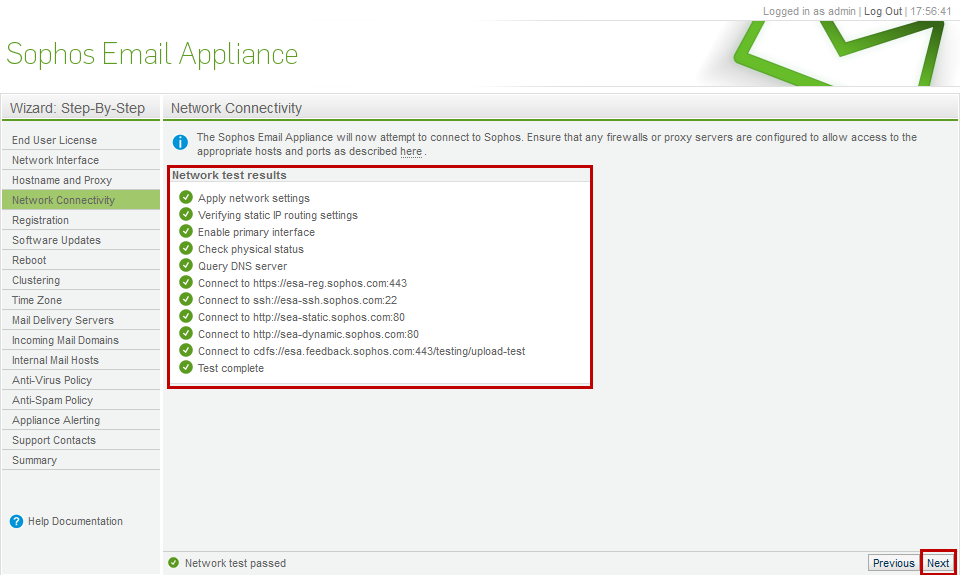
Resim-16
Açılan menüde Sunucumuzu Register etmemiz gerekmekte. Bu işlem için bir önceki ekrandaki test aşamalarının başarılı olması gerekiyor.
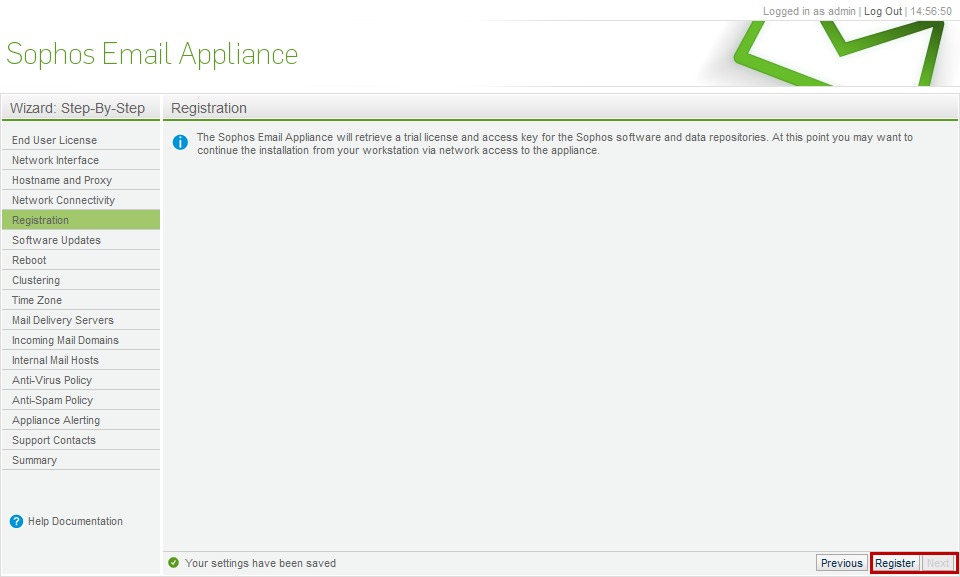
Resim-17
Sunucumuzun güncellemelerini kontrol ediyoruz. Eğer var ise otomatik olarak yapılacaktır.
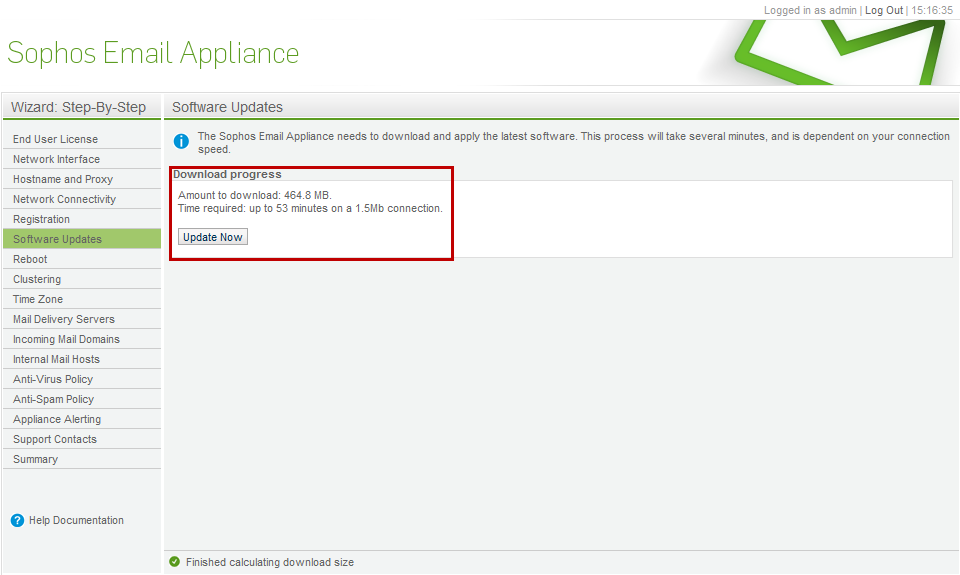
Resim-18
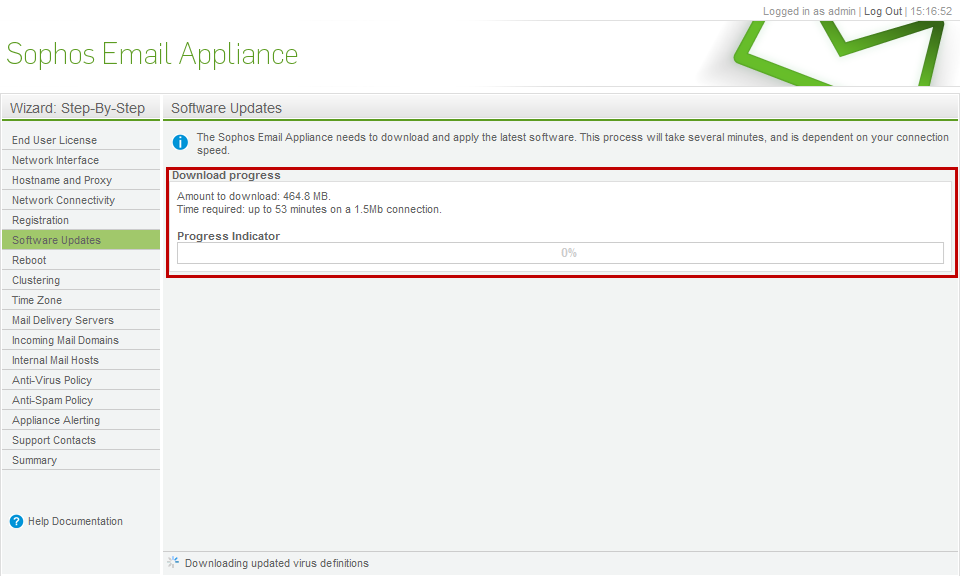
Resim-19
Güncellemeler tamamlandıktan sonra sunucumuz yeniden başlayacak. Bunun için sağ alt köşeden Reboot butonuna basıyoruz.
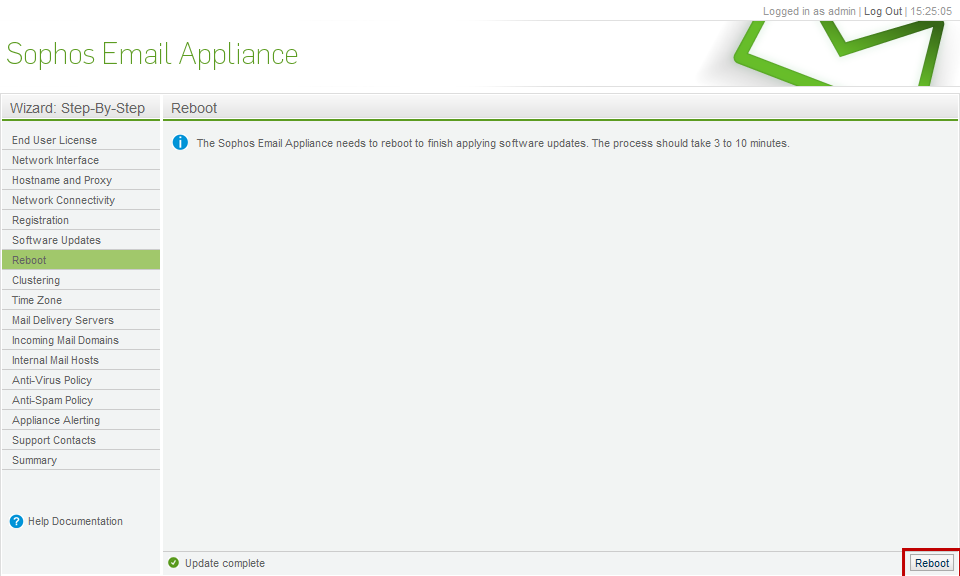
Resim-20
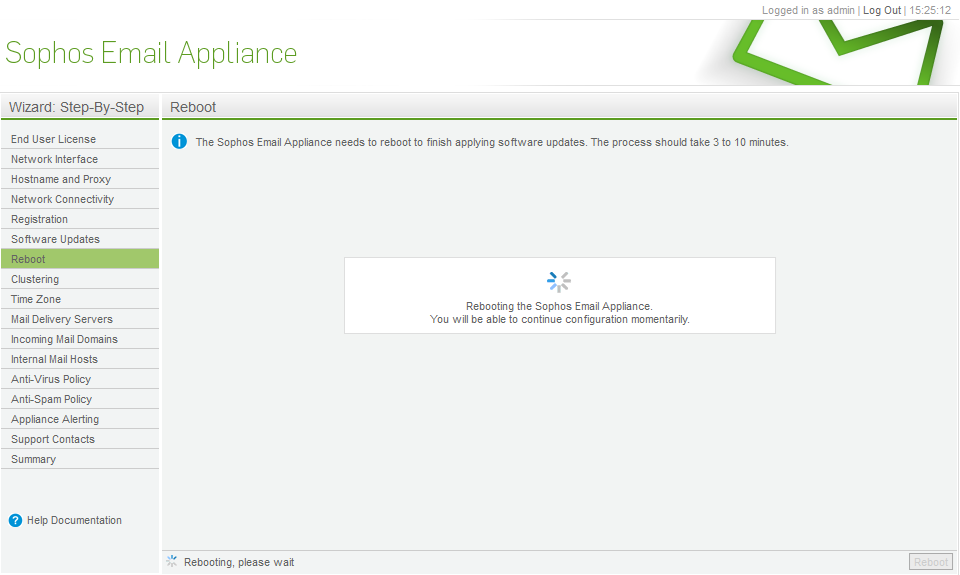
Resim-21
Eğer ki birden fazla Mail Gateway sunucumuz var ve Clustering yapmak istiyorsak bir sonraki menüde bu işlemleri yapıyoruz. Cluster yapmak için ihtiyacımız olan tek şey diğer cihazımızın IP Adresi olacak. Test ortamı kurulumu yaptığımız için lisans uyarısı ile karşılaşıyoruz.
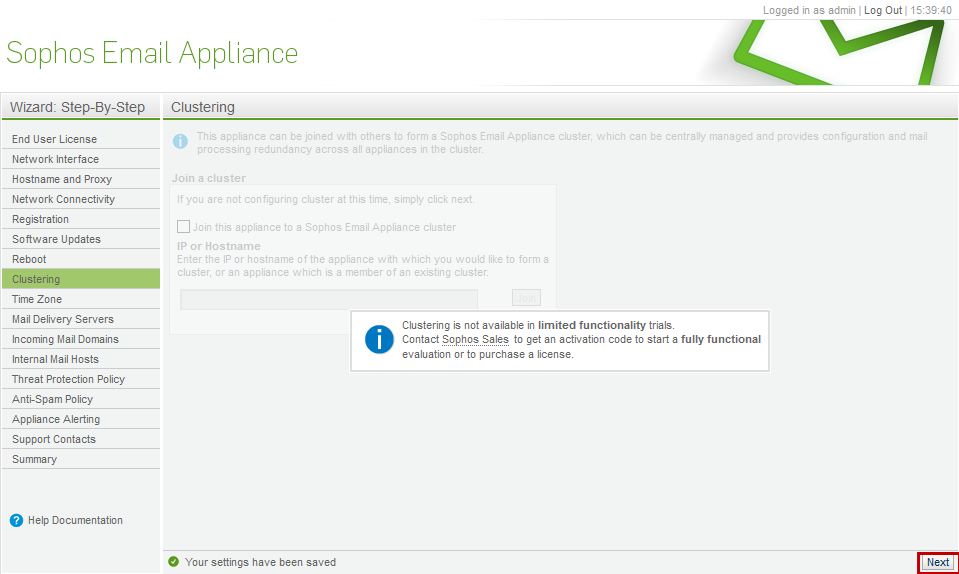
Resim-22
Saat ayarlarımızı tamamlıyoruz.
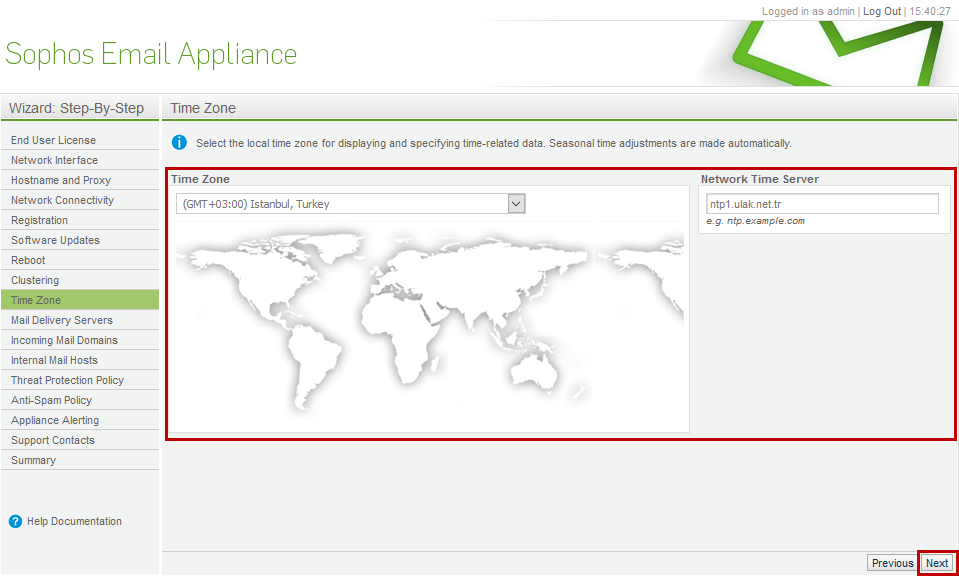
Resim-23
Mail Gateway sunucumuzun işlediği mailleri içeride hangi sunucuya göndermesi gerekiyor ise ilgili yapılandırmayı yapıyoruz. Dağınız Microsoft Exchange kurulumlarında Mailbox Server rolünü üstlenen sunucumuzu belirtmemiz gerekmekte. Eğer ki birden fazla Mailbox Server var ise hepsini belirtiyoruz.
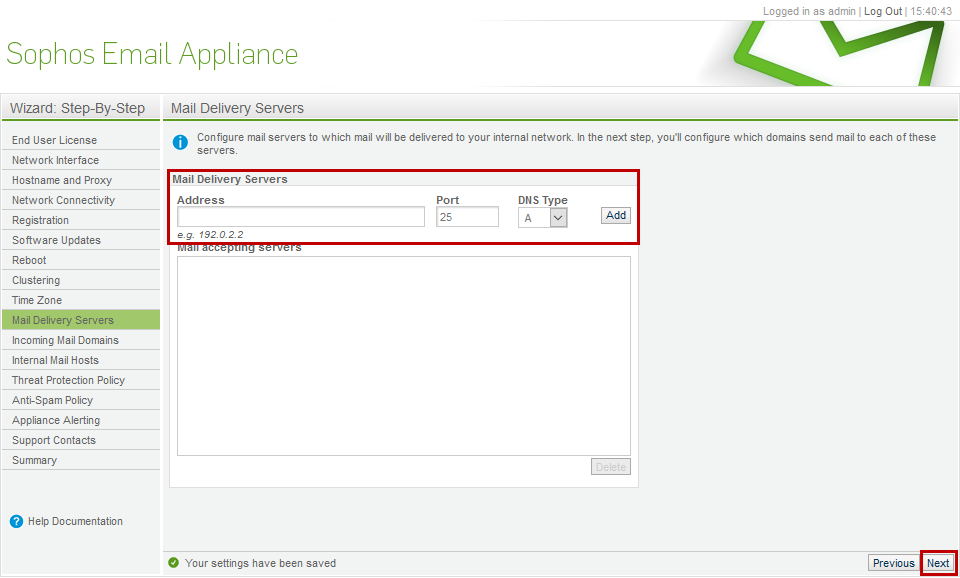
Resim-24
Host ettiğimiz mail domainlerini (Accepted Domain) ekliyoruz. Yapıda bulunan bütün domainleri eklediğimizden emin olduktan sonra Next diyebiliriz. Bu aşamada dikkat etmemiz gereken nokta x domainini işleyecek sunucunun farklı, y domainini işleyecek sunucunun farklı olduğu dağıtımlarda “Deliver to host” kısmından doğru sunucuyu seçmiş olduğumuzdan emin olmalıyız. Aksi halde mail trafiğiniz kesintiye uğrayacaktır.
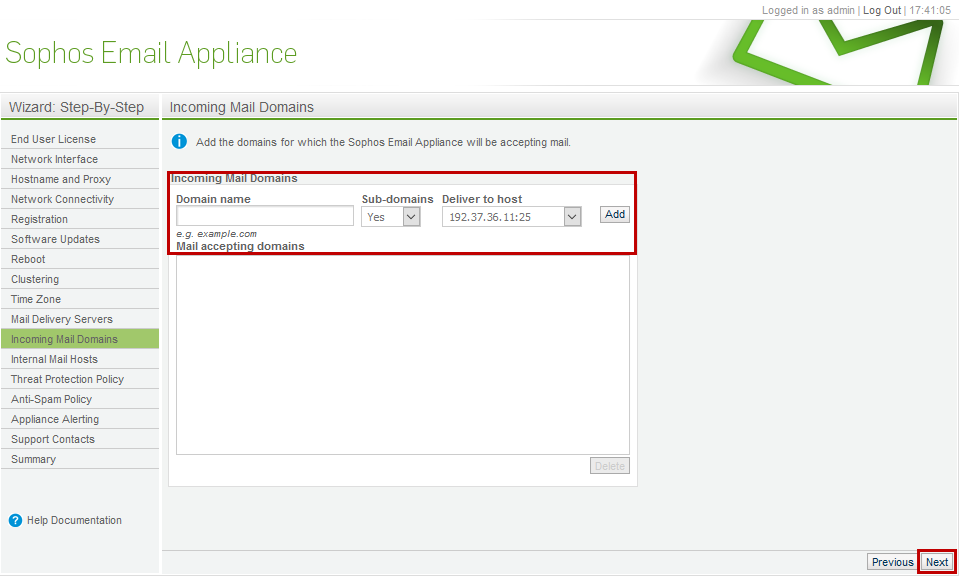
Resim-25
Internal Mail Hosts kısmında ise şirketimizden dışarıya mail göndermeye yetkili olan sunucularımızı eklememiz gerekmektedir.
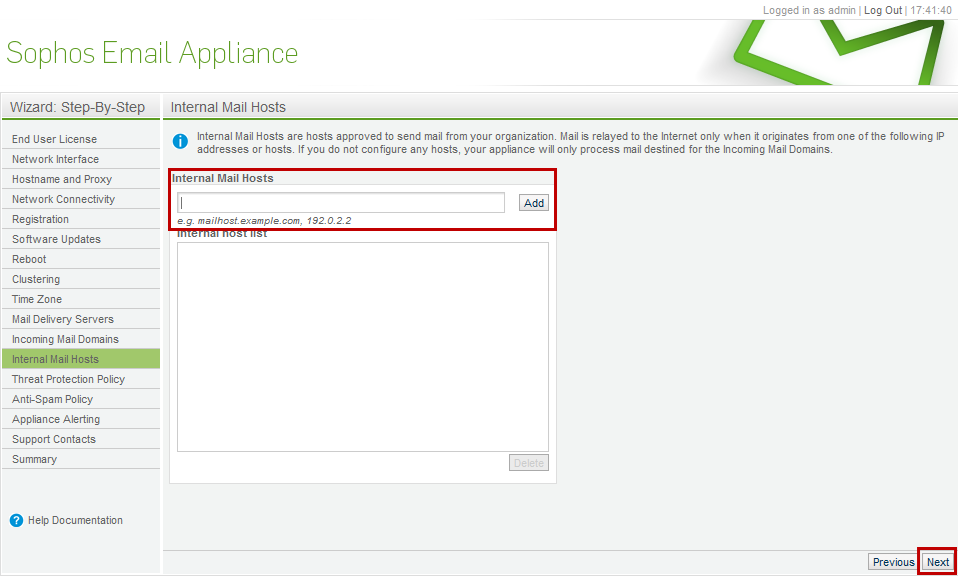
Resim-26
Gelen veya Giden postalarımızın anti virüs ve kimlik doğrulama için koruma politikasını tavsiye edilen olarak seçiyoruz. Daha sonra ise bu politikalar üzerinde uygun değişiklikleri yapacağız.
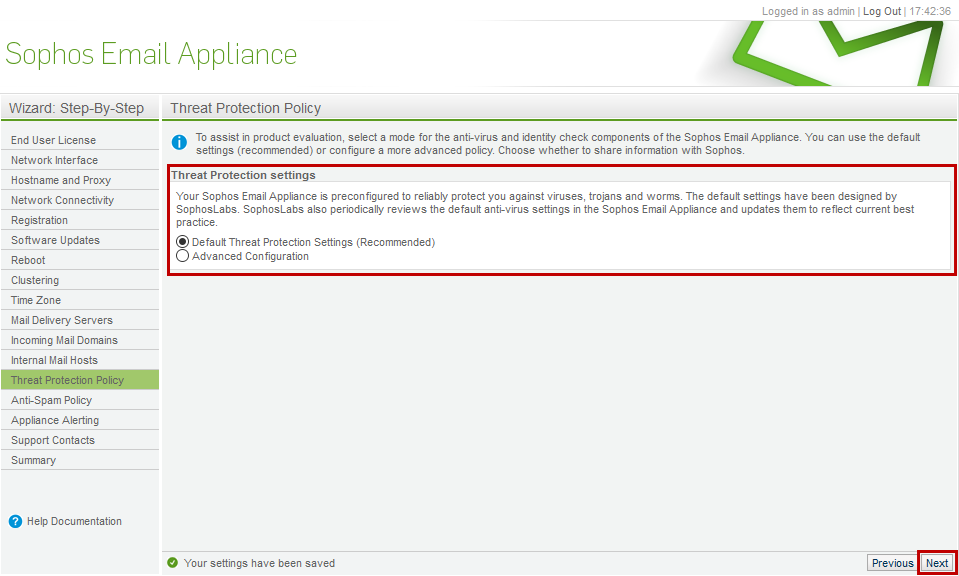
Resim-27
Anti Spam için varsayılan politikamızı seçiyoruz. Daha sonra ise bu politikalar üzerinde uygun değişiklikleri yapacağız.
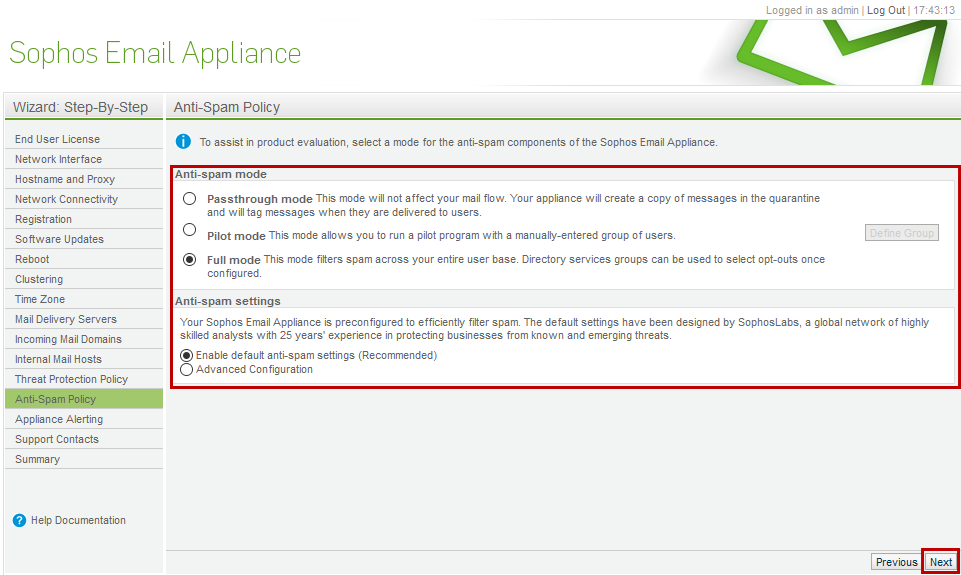
Resim-28
Uyarı maillerimizin gideceği kişilerin posta adreslerini ve postmaster adresimizi giriyoruz.
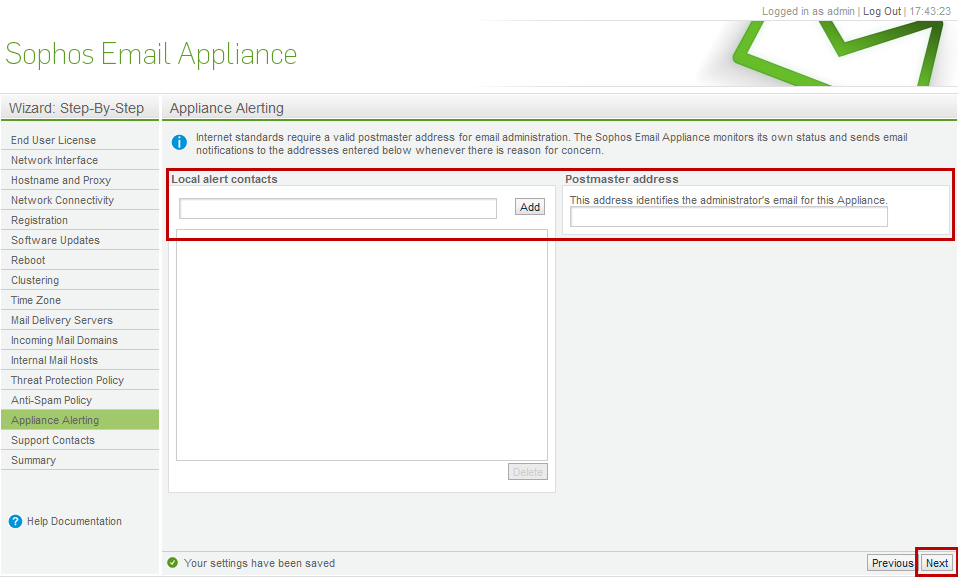
Resim-29
Sisteme ait uyarıların kimlere iletileceği ile ilgili yapılandırmamızı yapıyoruz. Test ortamı kurulumu yaptığımız için lisans uyarısı ile karşılaşıyoruz.
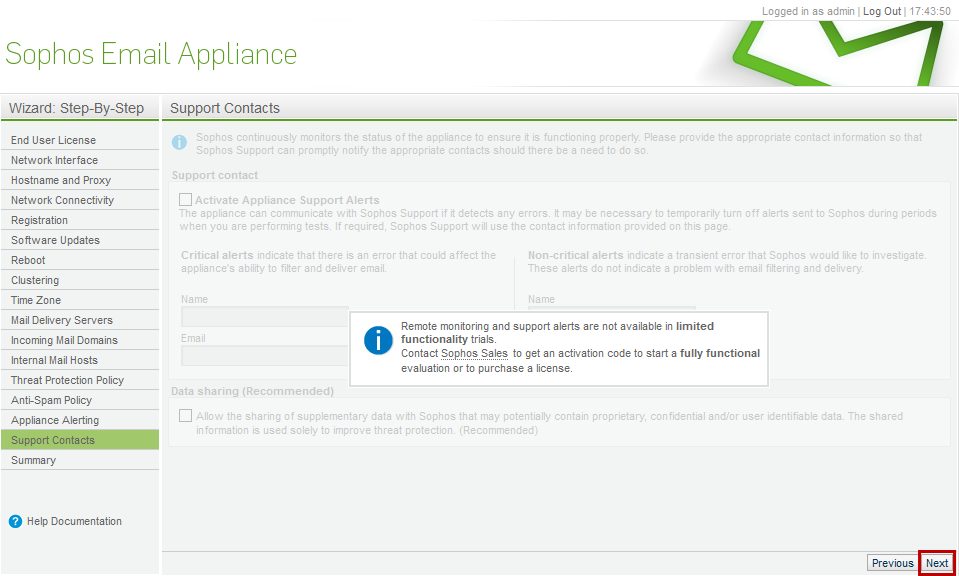
Resim-30
Yapılandırmamızın özetine ilişkin bilgilendirmeyi de kontrol ettikten sonra Finish diyerek ilk yapılandırmamızı tamamlayabiliriz.
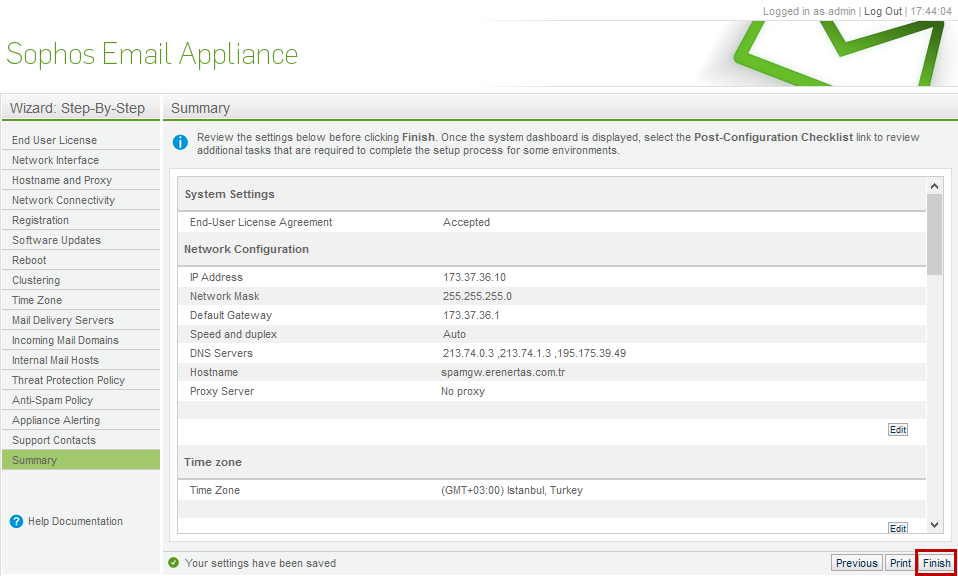
Resim-31
Yapılandırmalarımız uygulanıyor.
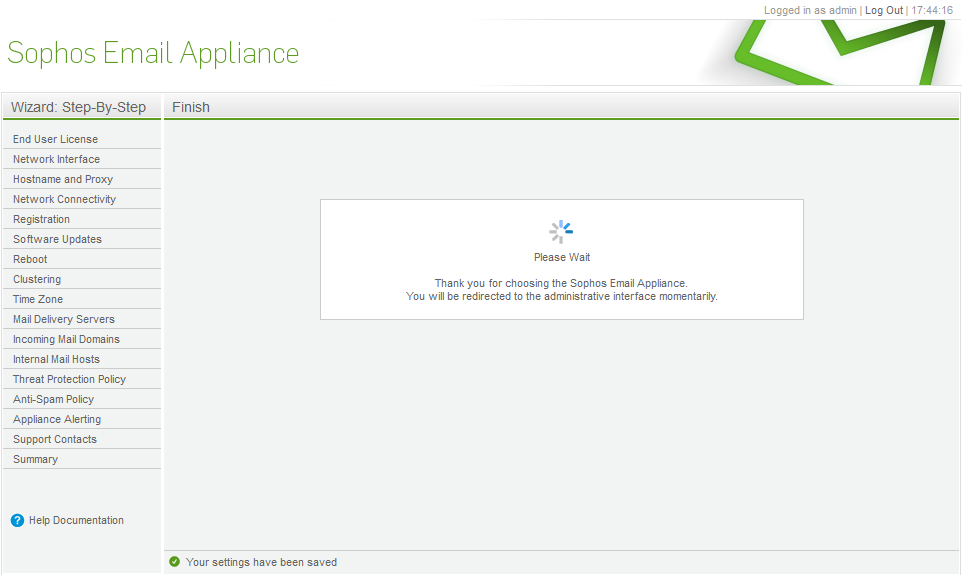
Resim-32
Kurulumumuzu tamamladıktan sonra Dashboard ekranımız açılacak.
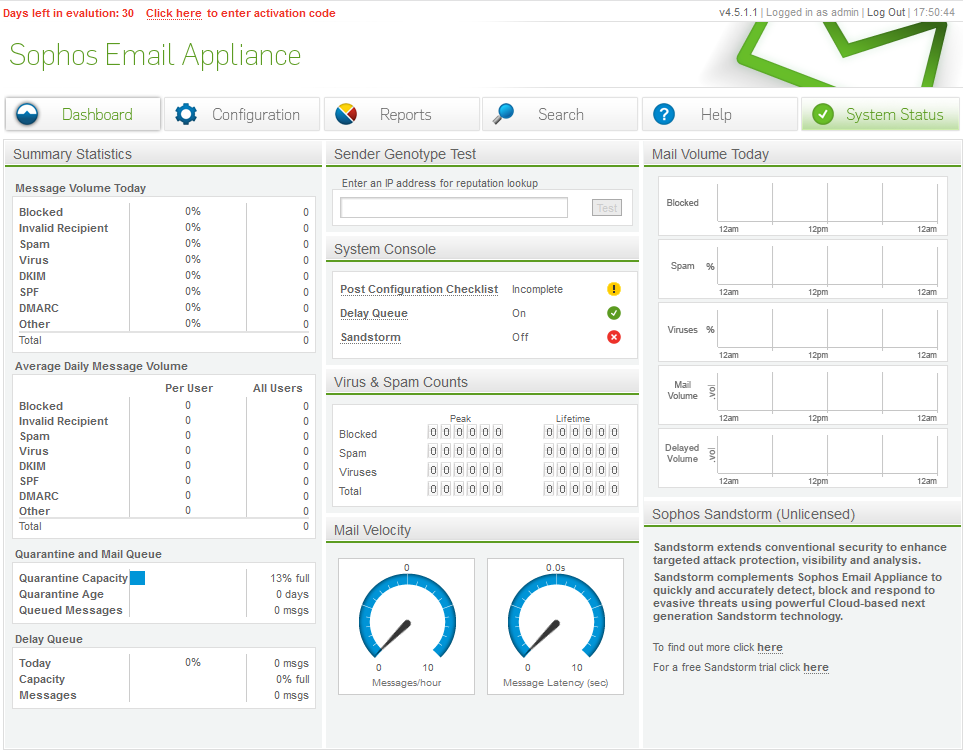
Resim-33
Sophos makale serisinin sonraki bölümünde görüşmek üzere.
Bu konuyla ilgili sorularınızı alt kısımda bulunan yorumlar alanını kullanarak sorabilirsiniz.
Referanslar
TAGs: Sophos, Cyberoam, XG, Sophos XG, Sophos VPN, Sophos Client, Entegrasyon, Sophos Firewall, SSL, VPN, Access, Erisim, Mail, Gateway, Mail Gateway, Anti, Spam, Anti Spam, Gereksiz, Posta, Virüs, Phishing, Oltalama, Encrypt, Quarantine, Karantina, SPF, DKIM, DMARC, AlıcıAppliance, Sophos Mail Appliance,Mail Gateway Nedir?


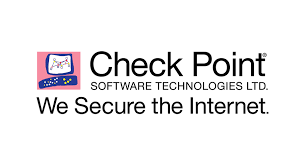

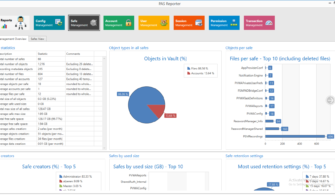

Merhaba Eren bey,
Bünyemizde 2 farklı lokasyon bulunmakta ve her iki lokasyonda da sophos kullanılmaktadır. Size Mail Gateway ile ilgili bir sorum olacak. Hatta sorumun cevabını karşılayacak başka bir uygulama varsa onu da benimle paylaşırsanız çok memnun olurum. Mail sunucu olarak exchange 2016 kullanıyoruz, sophos rol olarak ilgili (maalesef POP3 de dahil buna) portlara out & in olarak izinler verilmiş durumda. Aldığımız sürekli saldırılardan ötürü ben exchange üzerinde tüm portları kapatıp sadece mx kaydımı verdiğim cloud veya gateway sunucusu ile işlemimi çözebilir miyim ? yani ben tüm portlarımı mail sunucumda kapatıp tüm trafiği yönlendireceğim alan üzerinden sağlayabiliyor muyum bunu sormak istiyorum. Şimdi Azure dan 3office 365 geç diyebilirsiniz ama bu istenmiyor. Umarım anlatabilmişimdir. :)